Вопрос
Проблема: как исправить, что iMessage не работает на iPhone, iPad или iPod?
Привет всем. Я использую iPhone 6 около полугода, и он работал без сбоев, пока я не установил обновление iOS 10.3.3. Не знаю, случайно ли это, но вскоре после обновления iMessege просто перестал работать. Когда я пытаюсь отправить сообщение, рядом с текстом отображается красный восклицательный знак, а под ним - уведомление «Не доставлено».
Я перезапустил свое устройство и проверяю соединение. Все кажется правильным. Что еще я могу сделать, чтобы исправить iMessage? Пожалуйста, помогите как можно скорее.
Решенный ответ
IMessage от Apple[1] - отличный способ бесплатно общаться с другими пользователями Apple. Услуга доступна на устройствах iPhone, iPad или iPod touch, и единственное, что нужно пользователям, - это приложение «Сообщения». Сервис использует Wi-Fi или сотовую сеть передачи данных и позволяет отправлять сообщения в трех форматах - iMessages, SMS или MMS.
Старый сервис iMessage довольно примитивен по сравнению с тем, который доступен в iOS 10 и 11. В настоящее время пользователи устройств Mac могут использовать смайлики, невидимые чернила, анимированные фоны, эффекты пузырей, наклейки, рукописный ввод, цифровое прикосновение,[2] и многие другие новинки.
По мере роста сложности iMessage, проблемы, связанные с этим сервисом, растут параллельно. Довольно много пользователей iPhone, iPad и iPod сообщили, что iMessage перестал работать после установки iOS 10 или 11.[3] Обновить. Некоторые люди получают желтый восклицательный знак рядом с текстом, другие видят текст в зеленом пузыре и так далее.
Причина того, что iMessage не работает, может быть связана с сервером, программным обеспечением или настройками. Исправления различаются в каждом случае, поэтому ниже мы приведем наиболее частые исправления проблем.
СОВЕТ: перед тем, как приступить к исправлению ошибок, попробуйте перезагрузить устройство и убедитесь, что вам нужен Wi-Fi (3G или 4G) или сотовая связь для передачи данных, работающая должным образом.
1. Проверьте сервер Apple iMessage
Для восстановления поврежденной системы необходимо приобрести лицензионную версию Стиральная машина Mac X9 Стиральная машина Mac X9.
iMessage может перестать работать, если сервер Apple iMessage выйдет из строя.[4] Это означает, что в настоящее время услуга недоступна для всех пользователей устройств Mac. Последний случай отказа сервера Apple iMessage был зарегистрирован 15 февраля 2017 года.
Чтобы проверить статус сервера, вам нужно открыть страницу статуса системы, которая доступна на официальном сайте Apple. Чтобы увидеть список работающих в настоящее время сервисов, нажмите эта ссылка. 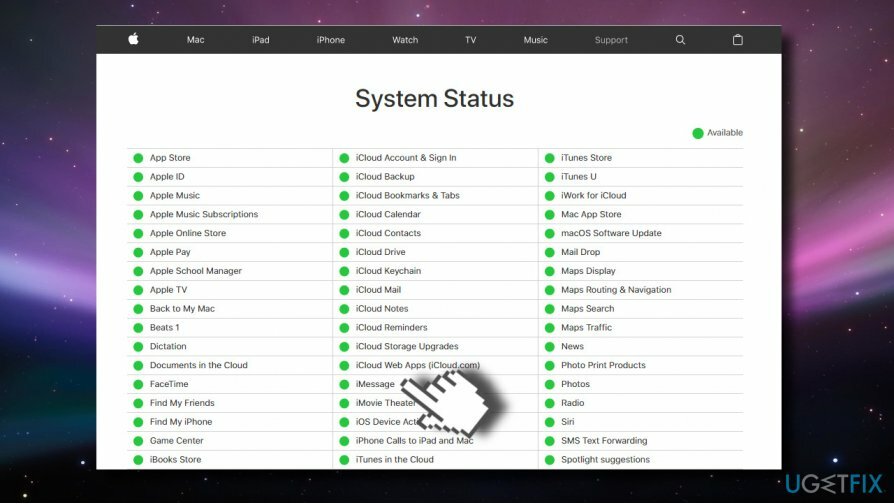
Если iMessage отсутствует в списке состояния системы, это означает, что сервер iMessage не работает и ожидает единственное решение.
2. Сбросить настройки сети
Для восстановления поврежденной системы необходимо приобрести лицензионную версию Стиральная машина Mac X9 Стиральная машина Mac X9.
- Перейдите к Настройки -> Общий -> Перезагрузить -> Сбросить настройки сети.
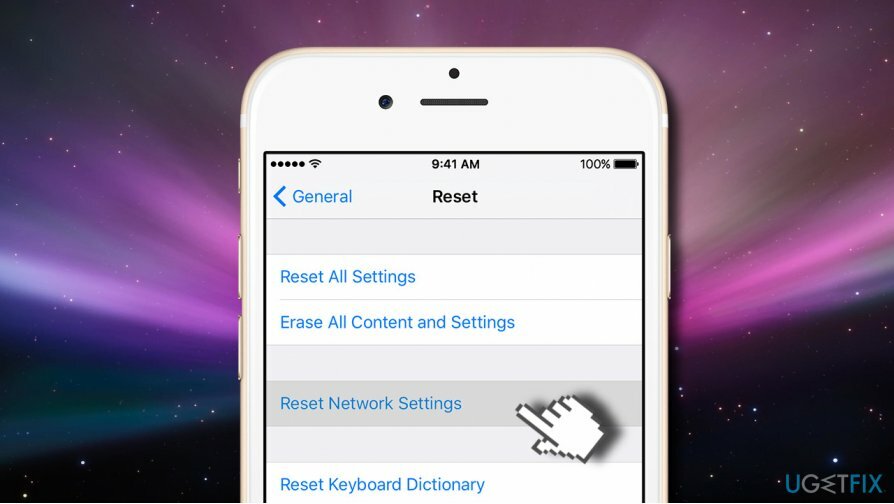
После этого попробуйте отправить iMessage. Это последнее решение проблемы iMessage, когда проблема связана с подключением. Если это не помогло, попробуйте следующее исправление.
СОВЕТ. Пользователи iPhone могут попробовать отправить текстовое сообщение вместо iMessage. Для этого вам нужно нажать и удерживать недоставленное сообщение и выбрать «Отправить как текстовое сообщение».
3. Правильно настройте iMessage
Для восстановления поврежденной системы необходимо приобрести лицензионную версию Стиральная машина Mac X9 Стиральная машина Mac X9.
Если iMessage перестал работать после установки обновления iOS, возможно, это обновление инициировало некоторые изменения в Настройках. Поэтому вам следует проверить, включен ли iMessage. Для этого необходимо:
- Перейти к Настройки -> Сообщения.
- iMessage должен быть включен. Если это не так, включите его.
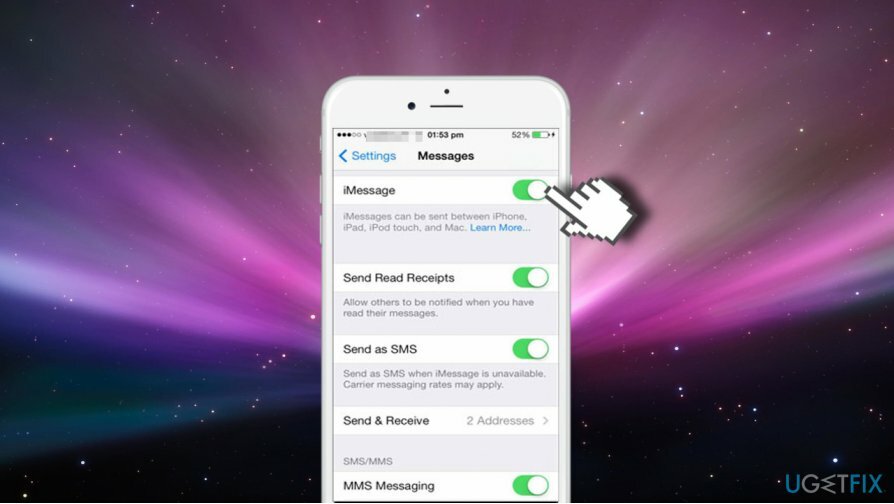
- После этого проверьте адрес и номер мобильного телефона, которые указаны в разделе «Отправка и получение». Если информация неверна, измените ее.
ВАЖНО: если при открытии «Настройки» -> «Сообщение» появляется сообщение «Ожидание активации» или «Активация не выполнена», то вам придется исправить проблемы с активацией iMessage.
4. Перезапустите службу iMessage
Для восстановления поврежденной системы необходимо приобрести лицензионную версию Стиральная машина Mac X9 Стиральная машина Mac X9.
Включение iMessage не помогло? Перезапуск службы iMessage может быть правильным решением для восстановления соединения:
- Перейти к Настройки -> Сообщения и выключите iMessage.
- Теперь нажмите и удерживайте кнопку сна / пробуждения и выключение твое устройство.
- потом запустить устройство нажав и удерживая кнопку сна / пробуждения.
- Когда устройство запустится, перейдите в Настройки -> Сообщения и включите iMessage.
5. Выйти из iMessage
Для восстановления поврежденной системы необходимо приобрести лицензионную версию Стиральная машина Mac X9 Стиральная машина Mac X9.
Если ни одно из неработающих исправлений iMessage, представленных выше, не помогло, попробуйте выйти из iMessage, а затем войдите снова, используя свой Apple ID.
- Перейдите к Настройки -> Сообщения -> Отправить и получить.
- Нажать на идентификатор Apple ID а потом Выход.
- Вверху экрана вы должны увидеть опцию Используйте свой Apple ID для iMessage. Кран Войти рядом с ним.
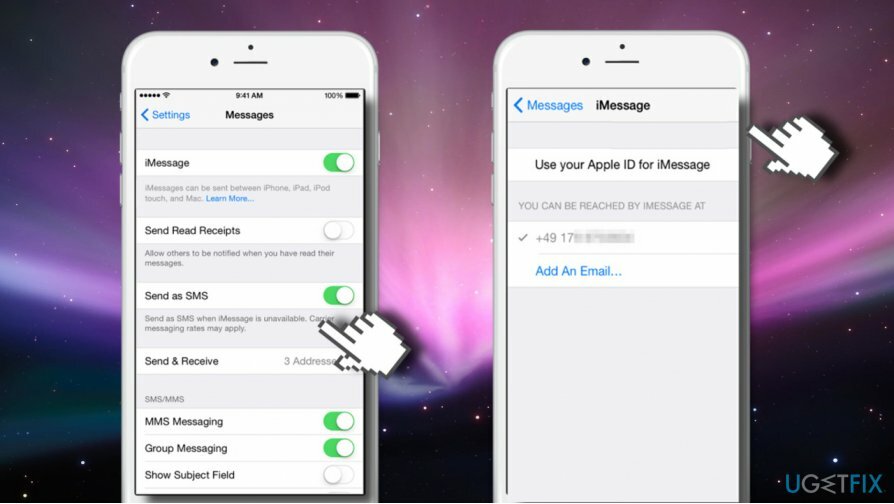
- Теперь войдите в свой iMessage и попробуйте отправить сообщение.
Надеюсь, это руководство было для вас полезным, и проблемы с iMessage в конечном итоге были исправлены. Если у вас есть другие проблемы, последнее, что мы бы порекомендовали, - это проверить наличие доступных обновлений iOS.
Исправляйте ошибки автоматически
Команда ugetfix.com делает все возможное, чтобы помочь пользователям найти лучшие решения для устранения их ошибок. Если вы не хотите бороться с методами ручного ремонта, используйте автоматическое программное обеспечение. Все рекомендованные продукты были протестированы и одобрены нашими профессионалами. Инструменты, которые можно использовать для исправления ошибки, перечислены ниже:
Предложение
сделай это сейчас!
Скачать FixСчастье
Гарантия
Если вам не удалось исправить ошибку с помощью, обратитесь за помощью в нашу службу поддержки. Сообщите нам все подробности, которые, по вашему мнению, нам следует знать о вашей проблеме.
Этот запатентованный процесс восстановления использует базу данных из 25 миллионов компонентов, которые могут заменить любой поврежденный или отсутствующий файл на компьютере пользователя.
Чтобы восстановить поврежденную систему, вам необходимо приобрести лицензионную версию средства удаления вредоносных программ.

Частный доступ в Интернет это VPN, которая может помешать вашему интернет-провайдеру правительство, и третьи стороны от отслеживания вашей онлайн-активности и позволяют вам оставаться полностью анонимным. Программное обеспечение предоставляет выделенные серверы для торрентов и потоковой передачи, обеспечивая оптимальную производительность и не замедляя вашу работу. Вы также можете обойти географические ограничения и без ограничений просматривать такие сервисы, как Netflix, BBC, Disney + и другие популярные потоковые сервисы, независимо от того, где вы находитесь.
Атаки вредоносных программ, особенно программ-вымогателей, на сегодняшний день представляют наибольшую опасность для ваших фотографий, видео, рабочих или школьных файлов. Поскольку киберпреступники используют надежный алгоритм шифрования для блокировки данных, его больше нельзя использовать, пока не будет выплачен выкуп в биткойнах. Вместо того, чтобы платить хакерам, вы должны сначала попробовать использовать альтернативный восстановление методы, которые могут помочь вам восстановить хотя бы часть потерянных данных. В противном случае вы также можете потерять свои деньги вместе с файлами. Один из лучших инструментов, который может восстановить хотя бы часть зашифрованных файлов - Восстановление данных Pro.